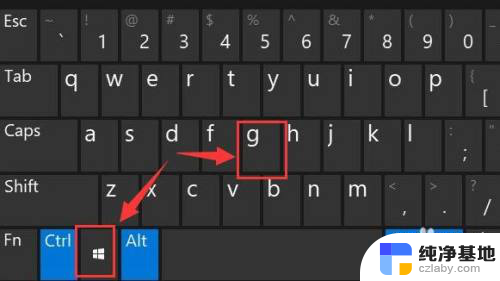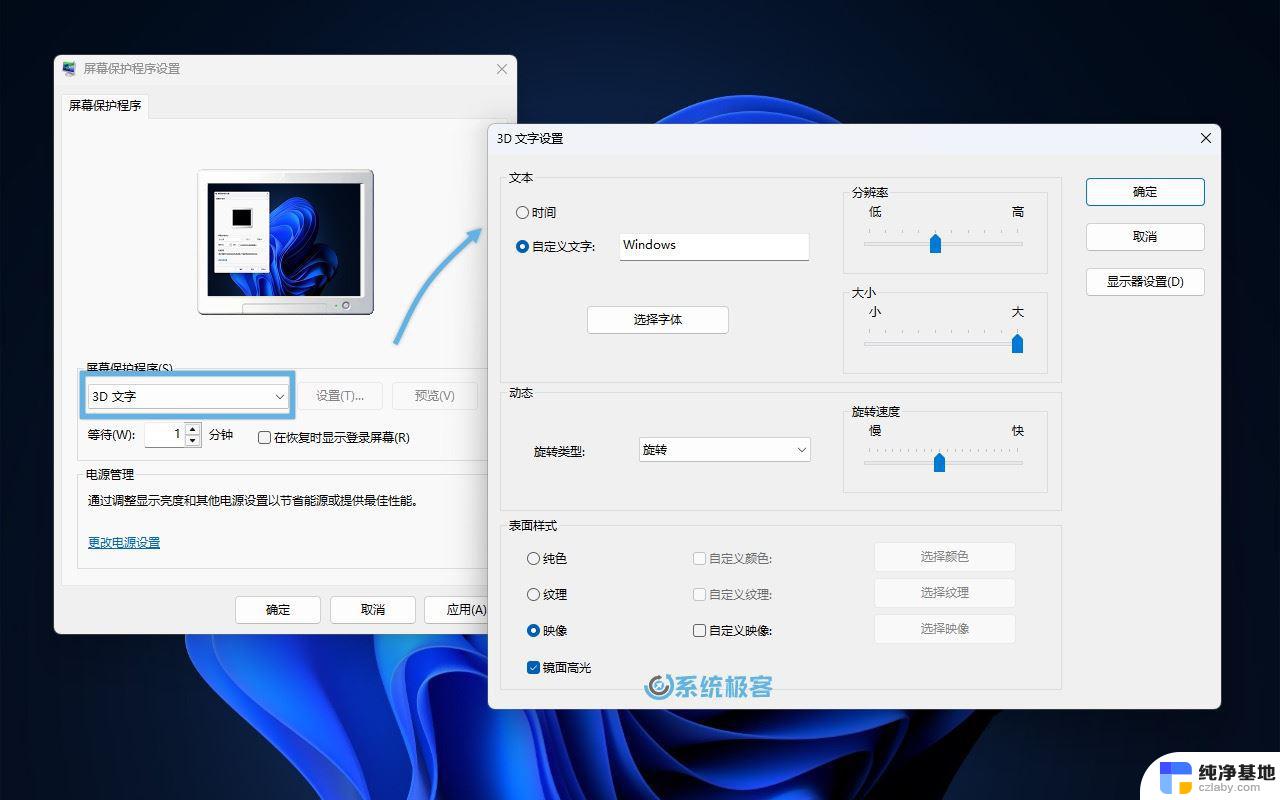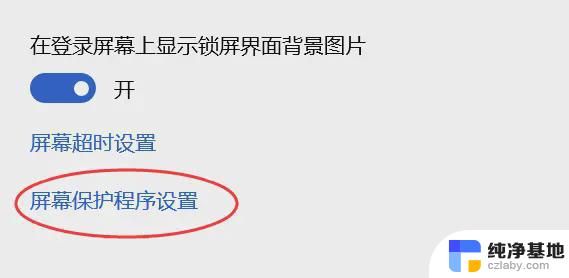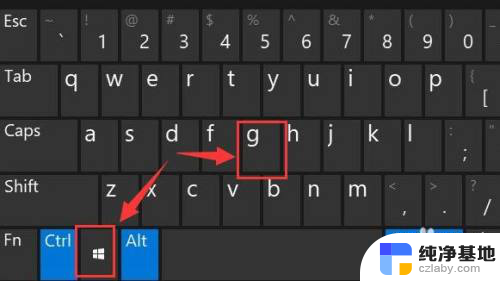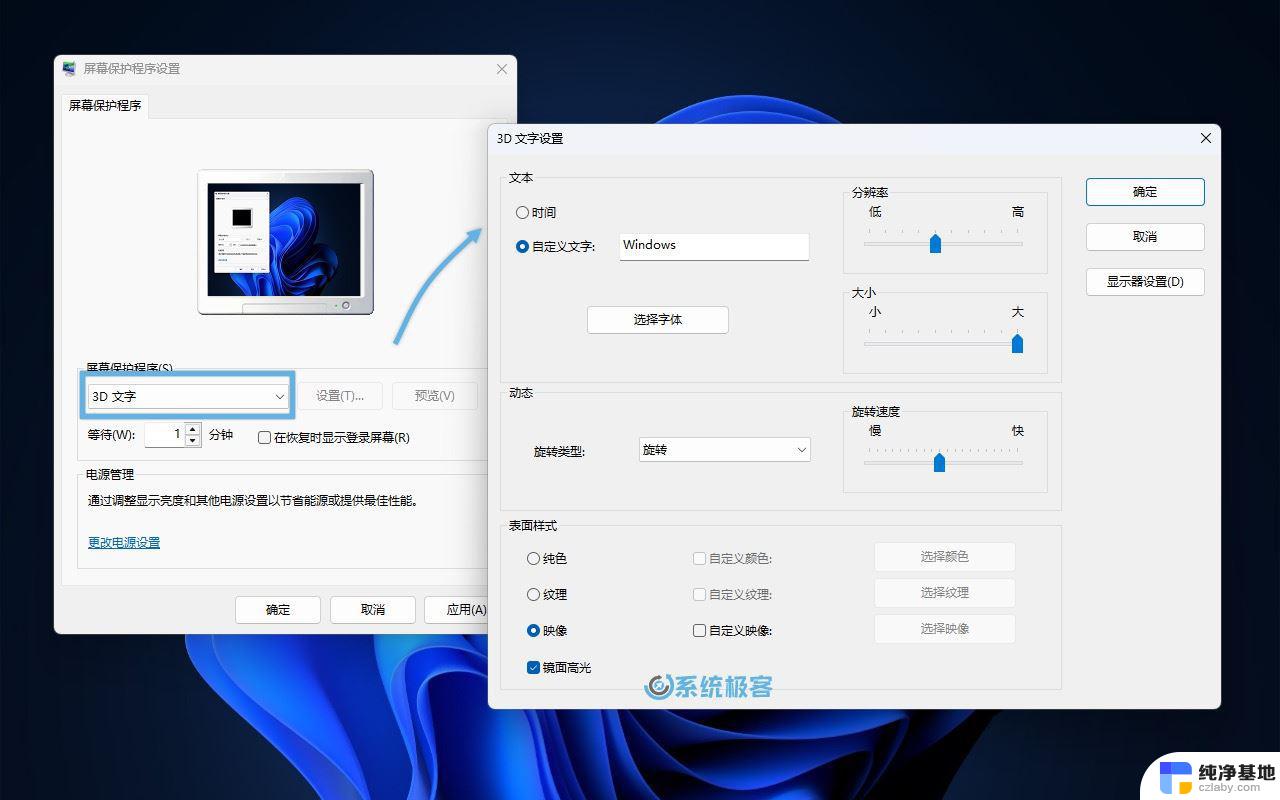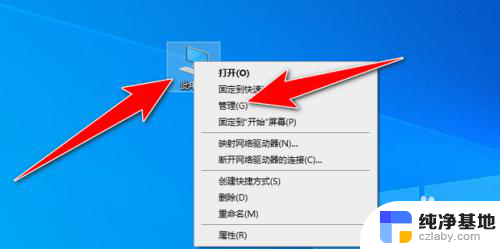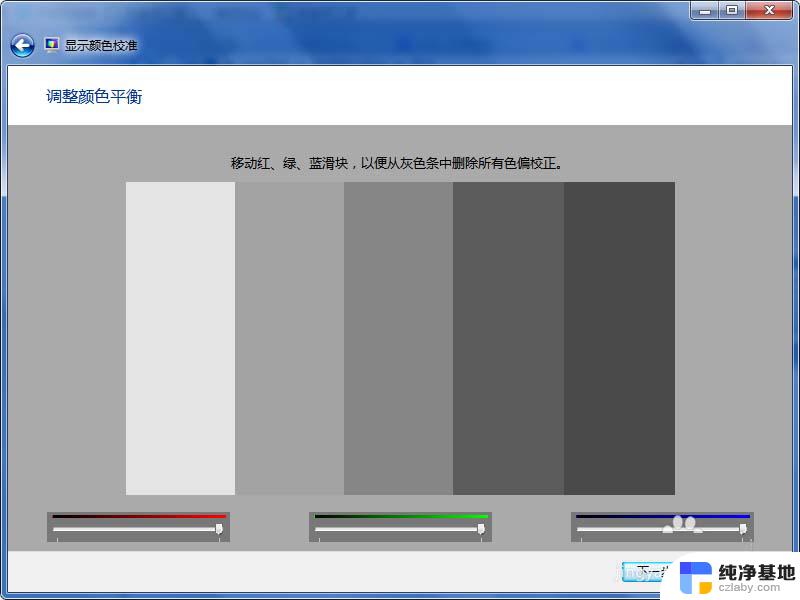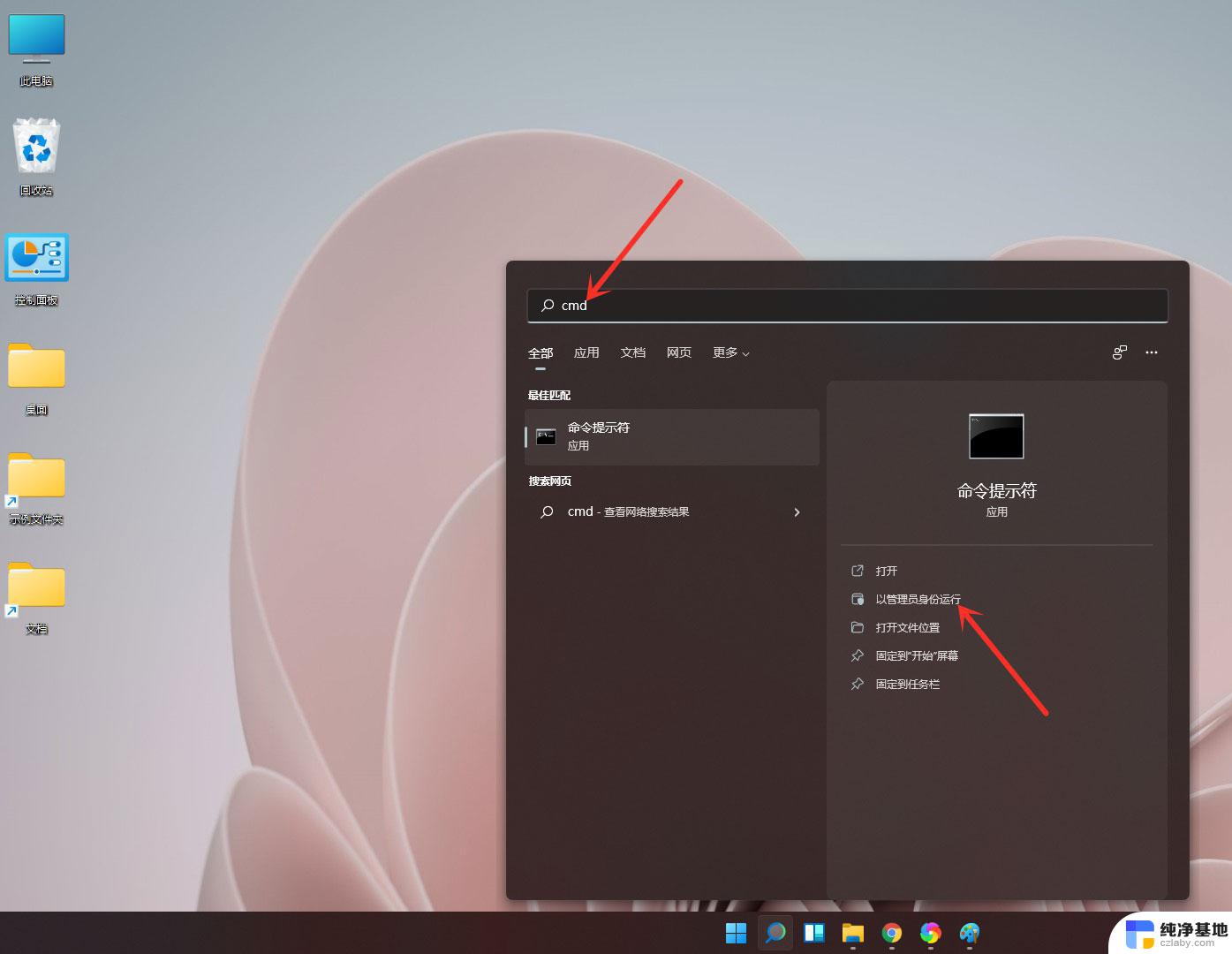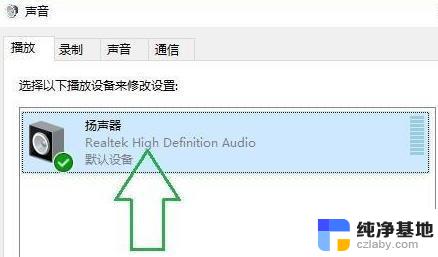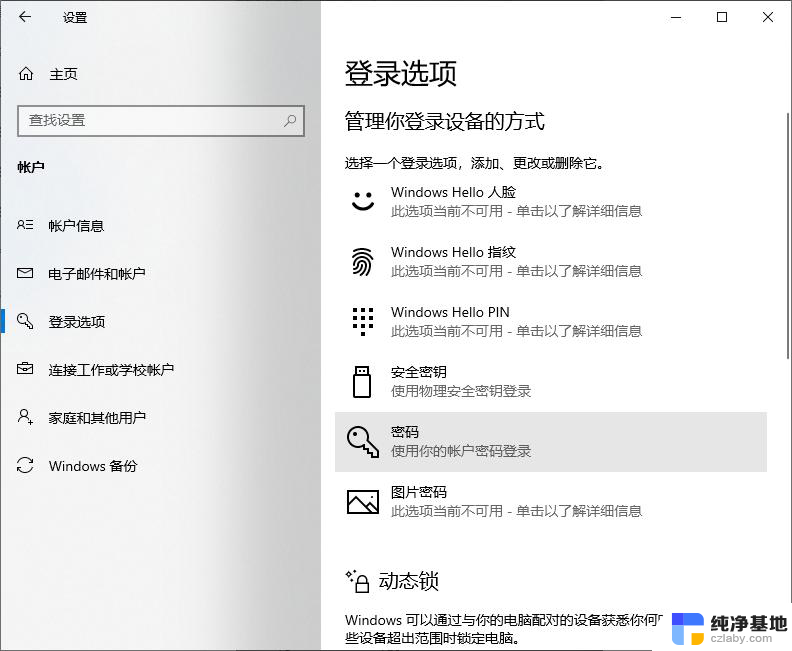如何打开屏幕录制
更新时间:2023-11-15 11:25:41作者:jiang
如何打开屏幕录制,Win11系统是微软最新推出的操作系统,它不仅外观华丽、功能强大,还新增了许多实用的功能,其中自带的屏幕录制功能备受用户瞩目。无论是为了制作教学视频、记录游戏精彩瞬间,还是与他人分享屏幕操作,Win11系统的录屏功能都能满足你的需求。如何打开并设置这一功能呢?接下来我们将详细介绍Win11系统自带的录屏功能的打开和设置方法,让您轻松实现屏幕录制的愿望。
具体方法:
1.首先按下快捷键“win+g”就可以打开win11自带的录屏工具。
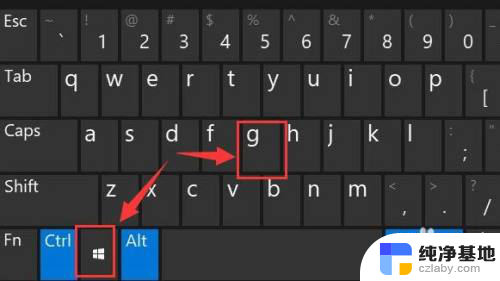
2.打开后,点击上方的捕获按钮,如图所示。
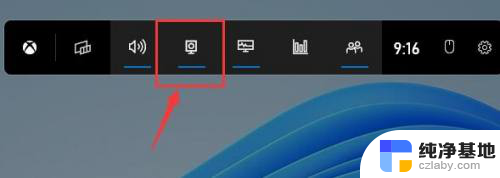
3.接着会在左上角弹出捕获窗口,点击如图所示的按钮就可以开始录屏了。
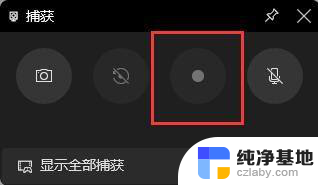
4.如果我们使用上面方法没有办法打开录制窗口。
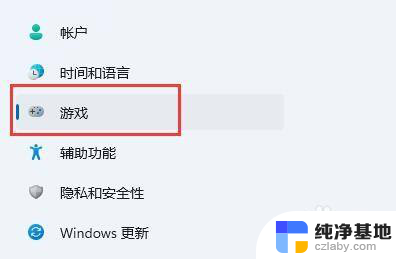
5.那么可以进入系统设置,在左侧边栏中进入“游戏”
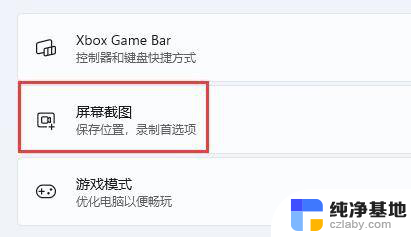
6.在右边进入“屏幕截图”选项。在其中就可以开启屏幕录制功能了。
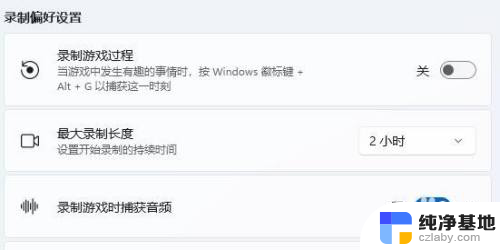
以上是如何打开屏幕录制的全部内容,对于那些不清楚的用户,可以参考小编的步骤进行操作,希望能对大家有所帮助。